Cum să utilizați Adobe Photoshop pentru a crea imagini 3D groovy
Chirpici Photoshop / / March 19, 2020
Știați că Adobe Photoshop are funcții 3D grozave pentru a crea cu ușurință obiect 3D, inclusiv text? Urmăriți în timp ce fac o recenzie rapidă a capturilor de ecran cu funcțiile și un tutorial despre cum puteți începe rapid să le utilizați.

Buna ziua din nou cititorii mei de fotografii! Cu tot ce se întâmplă Televizoare 3D și aducerea tehnologiei 3D în casele noastre, stiai ca Adobe Photoshop are functii 3D grozave pe care le poti folosi pentru a crea obiecte 3D? Partea cea mai bună este - nu ai nevoie de hardware scump pentru a începe să înveți elementele de bază! Tot ce ai nevoie este de câteva minute și un site web groovy pentru a explica cum funcționează... cum ar fi groovyPost! Sa mergem!
Pre-cerere Adobe Photoshop 3D
Iată cerințele minime pentru 3D cu Adobe Photoshop. Sincer, însă, dacă nu ai avut probleme cu al meu alte tutoriale Photoshopatunci, cel mai probabil, nu veți avea probleme cu acesta.
Cerințe minime pentru 3D:
- Ecran 1024 × 768 (1280 × 800 recomandat) cu placă grafică OpenGL accelerată hardware, culoare pe 16 biți și 256 MB de VRAM
- Intel® Procesor Pentium® 4 sau AMD Athlon® 64
- Microsoft® Windows® XP cu Service Pack 3; Windows Vista® Home Premium, Business, Ultimate sau Enterprise cu Service Pack 1 (se recomandă Service Pack 2); sau Windows 7
- 1 GB RAM
- Unele funcții accelerate cu GPU necesită suport grafic pentru Shader Model 3.0 și OpenGL 2.0
Noțiuni de bază ale 3D
Pentru a crea o formă 3D, vom face acest lucru crea Două straturi - unul umplut cu Negru, iar celălalt umplut cu Alb.
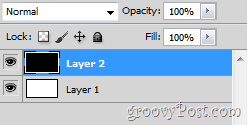
După ce stratul negru a fost selectat și deasupra celui alb, puteți merge mai departe 3D> Nouă formă din strat și apoi a ales orice vrei să încerci.
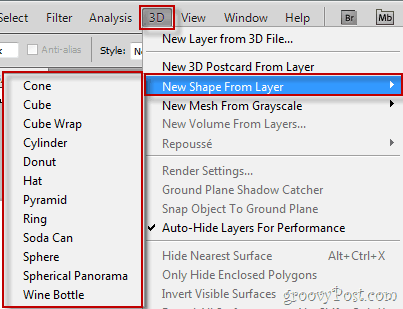
După ce ai ales forma 3D, poți merge mai departe și să folosești avansatul Instrumente Photoshop pentru ca rotirea 3D să se rotească și să vă mute obiectul.
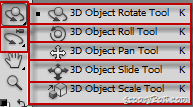
Așa arată rotirea unui obiect 3D în Photoshop:
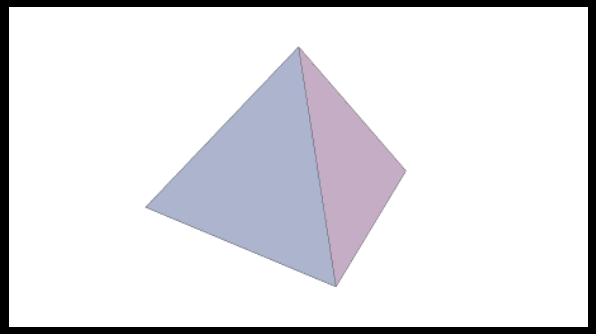
Text pe obiecte 3D
Un alt lucru interesant de menționat aici este faptul că orice ce scrâșnești peste obiectul tău 3D cu ajutorul instrumentului perie sau orice alt instrument căci materia rămâne tridimensională asupra obiectului. Asa de apuca-ti stiloul de tableta și începe să scoti!
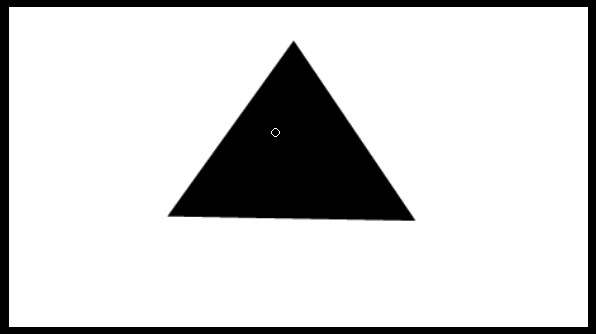
Setări 3D în Photoshop
Dacă obiectele 3D par să rămână în urmă în timp ce le mutați sau dacă doriți să intrați sub capota redării 3D a Photoshop, încercați să consultați Editare> Preferințe> 3D.
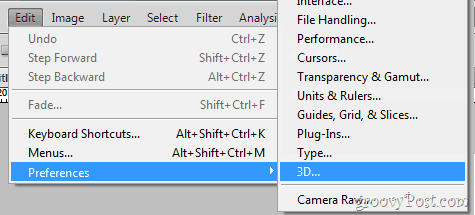
De aici, asigurați-vă că utilizați cantitatea maximă de suc pe care GPU-ul dvs. o poate produce ...
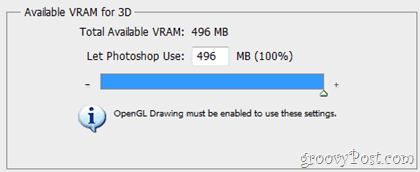
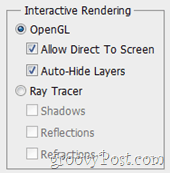
... și, de asemenea, reglați câteva opțiuni de afișare și de redare (pe care nu le-am recomanda exact ...).
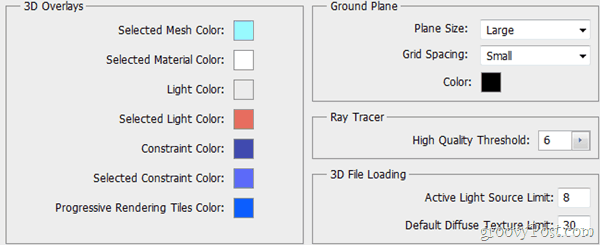
Bucurați-vă de 3D!
Terminat! Ați creat o imagine grozavă de Photoshop 3D? Încărcați-l pe un serviciu gratuit de genul Minus și aruncați un link către acesta în Comentarii. Mi-ar plăcea să o văd!

